veremos hoy cómo eliminar y deshabilitar el almacenamiento guardado para le sistema ventanas 10 . Esta característica se utiliza principalmente para garantizar que el sistema operativo tenga suficiente espacio para recibir correctamente las diversas actualizaciones lanzadas por Microsoft.
El problema es que, debido a la falta de espacio de almacenamiento, puede experimentar un bloqueo. Por esta razón, Microsoft tomó la decisión de mantener este espacio de almacenamiento en tu sistema operativo para que puedas disfrutar de todas las actualizaciones sin ningún inconveniente.
Sin embargo, el problema surge cuando una persona se da cuenta de que el espacio guardado también se utiliza para almacenar archivos temporales, caché, aplicaciones, etc. Todo lo relacionado con el sistema operativo.
Lo mejor que puedes hacer es no apagarlo por completo, aunque esto no afecta para nada el rendimiento del sistema operativo, es posible que tengas problemas con las actualizaciones solo si no prestas atención al almacenamiento. . Pero si no quieres apagarlo por completo, también se puede optimizar.
>Hoy veremos cómo deshabilitar o eliminar de manera simple Windows 10 actualiza el espacio y también cómo optimizar este espacio para ahorrar unos GB.
Te puede interesar: ¿Cómo inicio sesión en mi cuenta de Microsoft gratis en español? – Rapido y facil
Cómo comprobar si Windows 10 tiene un reemplazo
- Lo primero que haremos será comprobar si Windows 10 tiene un reemplazo. Para esto necesitarás presionar » ventanas + yo »Luego haga clic Sistema> Almacenamiento .
- Aquí podremos ver todo el espacio de almacenamiento disponible en los discos duros de tu ordenador. Espere unos segundos y podrá ver todos los archivos de este disco, divididos en categorías.
- Ahora debe hacer clic en » Mostrar más categorías «Para ver» Sistemático y reservado » al principio de todo . Si aparece esta categoría, significa que la instalación se realizó de forma predeterminada. Sin embargo, si esta categoría no aparece, significa que la función no está activa en su sistema operativo.
También es importante comprobar y saber capacidad donde almacenamiento hacer Disco duro desde tu computadora.
Cómo liberar espacio de almacenamiento en Windows 10
Si necesita más espacio en su disco duro, debe seguir las instrucciones que le daremos para desinstalar ciertas funciones del sistema operativo.>Te recomendamos Zonas Azules
- Para hacer esto, presione el botón » ventanas + yo «Luego ve a» Aplicaciones «. En esta sección podrás desinstalar aplicaciones que están en Windows y que no usas. A su vez, desactive varias funciones que no son útiles.
- En la barra lateral izquierda tendremos que ir a » Aplicaciones y características «o» Características adicionales «(El nombre puede variar), luego haga clic en» Gestión de funciones adicionales «.
- Si observa detenidamente el lado derecho de cada una de estas funciones, puede ver cuánto espacio de almacenamiento ocupa cada una. Para desinstalar uno que no sea útil para ahorrar espacio, simplemente haga clic en él y verá un botón debajo que dice » desinstalar ».
Así como su sistema operativo tiene espacio de almacenamiento reservado, basura c hay uno y eso también puede cambiar.
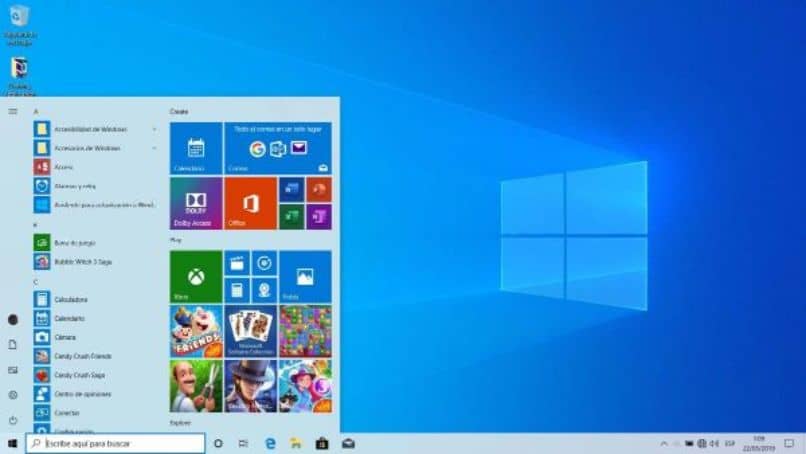
Cómo eliminar o eliminar por completo un lugar guardado por Windows 10
En caso de que desee eliminar por completo el espacio ahorrado por Windows 10, deberá ir directamente a redactor del registro . Tenga en cuenta que si hace algo mal en este momento, puede dañar el sistema operativo. Le recomendamos que haga una copia de seguridad de sus archivos personales por si acaso.
- El primer paso es presionar » ventanas «En tu teclado, entonces tendrás que escribir» regeditar «Y presione» Inicio «Para abrir» en Editor de registro ».
- Ahora deberá navegar a la barra lateral izquierda hasta llegar a esta ubicación: Computadora HKEY_LOCAL_MACHINE SOFTWARE Microsoft Windows CurrentVersion ReserveManager .
- En esta carpeta tienes que hacer doble click donde dice » Entrega con reservas «Y se abrirá una ventana con datos que podemos cambiar.
- En «Información del valor» debe poner 0 en lugar de 1, luego presione Aceptar.
Luego deberá apagar todo y reiniciar su computadora. Entonces tú puedes devolver una gran cantidad de espacio de almacenamiento . En algunos casos específicos, es necesario esperar a que cada actualización de Windows surta efecto, así que tenga paciencia.
Te puede interesar: ¿Cómo cambiar los iconos, archivos y carpetas del escritorio de Windows 10?Cómo borrar y deshabilitar el almacenamiento reservado para el sistema Windows 10
veremos hoy cómo eliminar y deshabilitar el almacenamiento guardado para le sistema ventanas 10 . Esta característica se utiliza principalmente para ga
adsl
es
2025-04-15


Si crees que alguno de los contenidos (texto, imagenes o multimedia) en esta página infringe tus derechos relativos a propiedad intelectual, marcas registradas o cualquier otro de tus derechos, por favor ponte en contacto con nosotros en el mail [email protected] y retiraremos este contenido inmediatamente